advertisement
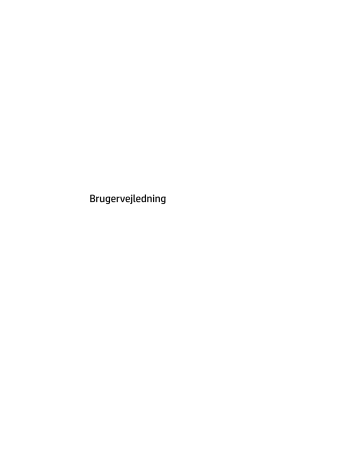
1 Velkommen
Efter at du har konfigureret og registreret computeren, anbefales det, at du udfører følgende trin for at få mest muligt ud af din investering:
●
TIP: Tryk på Windows-tasten på tastaturet for hurtigt at vende tilbage til computerens startskærm fra et åbent program eller Windows-skrivebordet. Hvis du trykker på Windows-logotasten igen, vender du tilbage til den forrige skærm.
● Opret forbindelse til internettet – Opsæt dit trådløse eller fastkoblede netværk, så du kan oprette
forbindelse til internettet. Se Netværksforbindelser på side 16
for at få flere oplysninger.
● Opdater din antivirussoftware – Beskyt din computer imod skader forårsaget af virus. Softwaren er
forudinstalleret på computeren. Se Brug af antivirussoftware på side 46
for at få flere oplysninger.
● Lær din computer at kende – Få oplysninger om din computers funktioner. Se
for at få yderligere oplysninger.
● Find installeret software – Få adgang til en liste over software, der er forudinstalleret på computeren.
Vælg knappen Start, og vælg derefter Alle apps.
‒ eller –
Højreklik på Start-knappen og vælg derefter programmer og funktioner.
● Lav en sikkerhedskopi af din harddisk ved at lave oprettelsesdiske eller et gendannelses-flashdrev. Se
Sikkerhedskopiering og gendannelse på side 53
.
Her finder du oplysninger
Brug denne tabel til at finde ressourcer, der indeholder produktoplysninger, brugsanvisninger med mere.
Ressource Indholdsfortegnelse
Opsætningsvejledning
Appen Kom godt i gang
Sådan får du adgang til appen Kom godt i gang:
▲ Vælg knappen Start, og vælg derefter appen Kom
godt i gang.
●
●
Oversigt over computeropsætning og -funktioner
En bred vifte af brugsanvisninger og fejlfindingstip
HP-support
For support i USA skal du gå til http://www.hp.com/go/ contactHP . For support i hele verden skal du gå til http://welcome.hp.com/country/us/en/wwcontact_us.html
● Chat online med en HP-tekniker
● Telefonnumre til HP-support
● Finde et HP-servicecenter
Sikkerheds- og komfortvejledning
Sådan får du adgang til denne vejledning:
1.
Skriv support i søgefeltet på proceslinjen, og vælg appen HP Support Assistant.
‒ eller –
● Korrekt opsætning af arbejdsstation
● Vejledning i arbejdsstillinger og -vaner, som øger din komfort og mindsker risikoen for personskade
● Sikkerhedsoplysninger vedrørende el og maskinel
Her finder du oplysninger 1
Ressource Indholdsfortegnelse
Klik på spørgsmålstegnikonet på proceslinjen.
2.
Vælg Denne computer, vælg fanen Specifikationer, og vælg derefter Brugervejledninger.
‒ eller –
Gå til http://www.hp.com/ergo .
Generelle bemærkninger, sikkerhed og miljø
Sådan får du adgang til dette dokument:
1.
Skriv support i søgefeltet på proceslinjen, og vælg appen HP Support Assistant.
‒ eller –
Klik på spørgsmålstegnikonet på proceslinjen.
2.
Vælg Denne computer, vælg fanen Specifikationer, og vælg derefter Brugervejledninger.
● Vigtige lovgivningsmæssige bemærkninger, herunder om nødvendigt oplysninger om korrekt bortskaffelse af batterier.
Begrænset garanti*
Sådan får du adgang til dette dokument:
1.
Skriv support i søgefeltet på proceslinjen, og vælg appen HP Support Assistant.
‒ eller –
Klik på spørgsmålstegnikonet på proceslinjen.
2.
Vælg Denne computer, og vælg derefter Garanti og
tjenester.
‒ eller –
Gå til http://www.hp.com/go/orderdocuments .
● Specifikke garantioplysninger om denne computer
Du kan finde den begrænsede HP-garanti sammen med brugervejledningerne på dit produkt og/eller på den cd eller dvd, der medfølger i kassen. For nogle landes eller områders vedkommende kan der være vedlagt en trykt garanti fra HP i kassen. I lande eller områder, hvor garantien ikke følger med i trykt format, kan du rekvirere en trykt kopi fra http://www.hp.com/go/orderdocuments . For produkter, der er købt i det asiatiske stillehavsområde, kan du skrive til HP på Hewlett Packard, POD, P.O. Box 200, Alexandra Post
Office, Singapore 911507. Inkluder produktnavnet, dit navn, telefonnummer og postadresse.
2 Kapitel 1 Velkommen
advertisement
Related manuals
advertisement
Table of contents
- 13 Velkommen
- 13 Her finder du oplysninger
- 15 Komponenter
- 15 Sådan finder du din hardware
- 15 Sådan finder du din software
- 16 Højre side
- 17 Venstre
- 18 Skærm
- 19 Foroven
- 19 TouchPad
- 20 Lysdioder
- 21 Knapper, højttalere og fingeraftrykslæser
- 23 Specialfunktionstaster
- 23 Brug af genvejstasterne
- 25 I bunden
- 25 Mærkater
- 26 Indsættelse af et SIM-kort (kun udvalgte produkter)
- 28 Netværksforbindelser
- 28 Tilslutning til et trådløst netværk
- 28 Brug af knapper til trådløs
- 28 Knappen Trådløs
- 28 Kontrolelementer i operativsystemet
- 29 Oprettelse af forbindelse til et WLAN
- 29 Brug af HP Mobilt bredbånd (kun udvalgte produkter)
- 30 Brug af HP Mobile Connect (kun udvalgte produkter)
- 30 Brug af GPS (kun udvalgte produkter)
- 30 Brug af trådløse Bluetooth-enheder (kun udvalgte produkter)
- 30 Tilslutning til et kabelbaseret netværk
- 30 Oprettelse af forbindelse til et kabelforbundet netværk (LAN) (kun udvalgte produkter)
- 31 Brug af modemmet (kun udvalgte produkter)
- 31 Tilslutning af et modemkabel
- 32 Tilslutning af en lande-/områdespecifik modemkabeladapter
- 33 Skærmnavigation
- 33 Brug af bevægelser på TouchPad og berøringsskærm
- 33 Tryk
- 33 Zoom med knibning af to fingre
- 34 Rulning med to fingre (kun TouchPad)
- 34 Tryk med to fingre (kun TouchPad)
- 34 Tryk med fire fingre (kun TouchPad)
- 35 Strygning med tre fingre (kun TouchPad)
- 35 Glid med en finger (kun berøringsskærm)
- 36 Underholdningsfunktioner
- 36 Brug af webcam (kun udvalgte produkter)
- 36 Brug af lyd
- 36 Tilslutning af højttalere
- 36 Tilslutning af headset
- 37 Brug af lydindstillinger
- 37 Brug af video
- 37 Tilslutning af videoenheder ved hjælp af et VGA-kabel (via valgfri dockingenhed eller udvidelsesport ...
- 38 Tilslutning af videoenheder via et HDMI-kabel
- 39 Opsætning af HDMI-lyd
- 40 Søgning efter og tilslutning af kabelbaserede skærme ved hjælp af MultiStream Transport
- 40 Tilslutning af skærme til computere med Intel-grafikkort (med en valgfri hub)
- 40 Tilslutning af skærme til computere med Intel-grafikkort (med en indbygget hub)
- 41 Søgning efter og tilslutning til trådløse Miracast-kompatible skærme (kun udvalgte produkter)
- 41 Brug af valgfrie eksterne enheder
- 41 Brug af valgfrie eksterne drev
- 42 Brug af dockingstikket
- 44 Strømstyring
- 44 Nedlukning (slukning) af computeren
- 44 Angivelse af indstillinger for strømstyring
- 44 Brug af strømsparetilstand
- 45 Start og afslutning af slumretilstand
- 45 Start og afslutning af brugeraktiveret dvaletilstand (kun udvalgte produkter)
- 45 Brug af batterimåleren og indstillinger af strømstyring
- 46 Indstilling af adgangskodebeskyttelse ved vækning
- 46 Brug af batteristrøm
- 47 Sådan finder du batterioplysninger
- 47 Brug af HP batterikontrol
- 47 Visning af resterende batterispænding
- 47 Maksimering af batteriafladningstid
- 48 Håndtering af lav batterispænding
- 48 Identificering af lave batteriniveauer
- 48 Afhjælpning af lav batterispænding
- 48 Sådan afhjælpes en lav batterispænding, når der er en ekstern strømkilde til rådighed
- 48 Sådan afhjælpes en lav batterispænding, når der ikke er nogen strømkilde til rådighed
- 48 Batteribesparelse
- 49 Bortskaffelse af et batteri
- 49 Sådan udskifter du et batteri
- 49 Brug af ekstern vekselstrøm
- 50 Sikkerhed
- 50 Beskyttelse af computeren
- 51 Brug af adgangskoder
- 51 Oprettelse af adgangskoder i Windows
- 51 Angivelse af adgangskoder i Computer Setup
- 52 Administration af BIOS-administratoradgangskoder
- 54 Indtastning af BIOS-administratoradgangskoder
- 54 Administration af adgangskode til Computer Setup DriveLock (kun udvalgte produkter)
- 55 Oprettelse af en DriveLock-adgangskode
- 55 Aktivering af DriveLock (kun udvalgte produkter)
- 56 Deaktivering af DriveLock (kun udvalgte produkter)
- 56 Indtastning af en DriveLock-adgangskode (kun udvalgte produkter)
- 57 Ændring af en DriveLock-adgangskode (kun udvalgte produkter)
- 57 Brug af automatisk DriveLock i Computer Setup (kun udvalgte produkter)
- 57 Indtastning af en automatisk DriveLock-adgangskode (kun udvalgte produkter)
- 58 Fjernelse af automatisk DriveLock-beskyttelse (kun udvalgte produkter)
- 58 Brug af antivirussoftware
- 58 Brug af firewallsoftware
- 59 Installation af kritiske sikkerhedsopdateringer
- 59 Brug af HP Client Security (kun udvalgte produkter)
- 59 Brug af HP Touchpoint Manager (kun udvalgte produkter)
- 59 Installation af et valgfrit sikkerhedskabel (kun udvalgte produkter)
- 60 Brug af en fingeraftrykslæser (kun udvalgte produkter)
- 60 Sådan finder du fingeraftrykslæseren
- 61 Vedligeholdelse
- 61 Forbedring af ydeevnen
- 61 Brug af Diskdefragmentering
- 61 Brug af Diskoprydning
- 61 Brug af HP 3D DriveGuard (kun udvalgte produkter)
- 62 Identifikation af status for HP 3D DriveGuard
- 62 Opdatering af programmer og drivere
- 62 Rengøring af computeren
- 62 Rengøringsprocedurer
- 63 Rengøring af skærmen
- 63 Rengøring af siderne og låget
- 63 Rengøring af TouchPad'en, tastaturet eller musen (kun udvalgte produkter)
- 63 Rejse med eller forsendelse af din computer
- 65 Sikkerhedskopiering og gendannelse
- 65 Oprettelse af gendannelsesmedier og sikkerhedskopier
- 65 Oprettelse af HP gendannelsesmedie (kun udvalgte produkter)
- 66 Brug af Windows-værktøjer
- 67 Sikkerhedskopiering og gendannelse
- 67 Genoprettelse ved brug af HP Recovery Manager
- 67 Hvad du skal vide, før du starter
- 68 Brug af HP gendannelsespartitionen (kun udvalgte produkter)
- 69 Brug af HP genoprettelsesmedier til genoprettelse
- 69 Ændring af opstartrækkefølgen for computeren
- 70 Fjernelse af HP gendannelsespartitionen (kun udvalgte produkter)
- 71 Computer Setup (BIOS), TPM og HP Sure Start
- 71 Brug af Computer Setup
- 71 Start af Computer Setup
- 71 Navigering og valg i Computer Setup
- 72 Gendannelse af fabriksindstillinger i Computer Setup
- 72 Opdatering af BIOS
- 73 Sådan fastslår du BIOS-versionen
- 73 Download af en BIOS-opdatering
- 74 Ændring af startrækkefølgen med F9-prompten
- 74 TPM BIOS-indstillinger (kun udvalgte produkter)
- 75 Brug af HP Sure Start (kun udvalgte produkter)
- 76 Brug af HP PC Hardware Diagnostics (UEFI)
- 76 Download HP PC Hardware Diagnostics (UEFI) til en USB-enhed
- 78 Specifikationer
- 78 Indgangseffekt
- 78 Driftsmiljø
- 79 Elektrostatisk udledning
- 80 Tilgængelighed
- 80 Understøttede hjælpe-teknologier
- 80 Kontakt support
- 81 Indeks